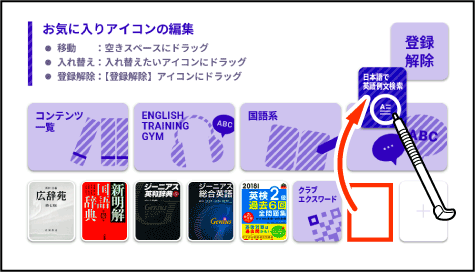ホーム画面を編集する
よく使う辞典などのコンテンツをホーム画面に登録しておくと、(最大14個)、簡単な操作で素早く呼び出せます。登録したコンテンツは後から位置の移動・入れ替え・解除ができます。
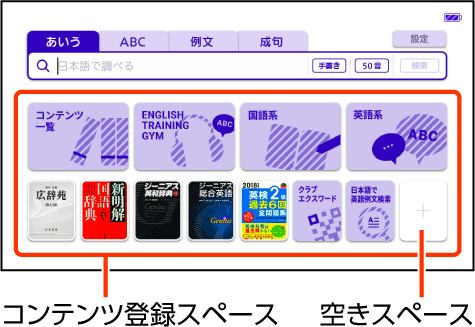
- 「コンテンツ一覧」のアイコンは解除できません。移動のみ可能です。
- 個別のコンテンツだけでなく、「国語系」「英語系」などのカテゴリー(分類)も登録できます。
よく使うコンテンツをホーム画面に登録する
空きスペースがない場合は、新たに登録できません。すでに登録されているコンテンツを解除して、空きスペースを作ると、登録可能になります。
■ホーム画面から登録する
1.ホーム画面の空きスペースをタッチする
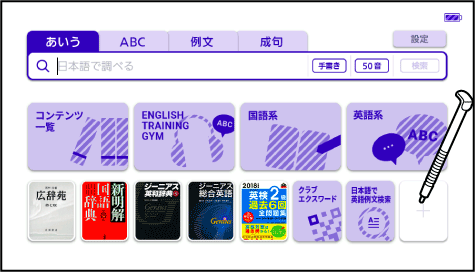
- 「ホーム画面登録」画面が表示されます。
2.画面上部でカテゴリーをタッチして選ぶ
- カテゴリーをもう一度タッチすると、カテゴリーが登録されます。
3.登録したいコンテンツをタッチする
- ホーム画面にコンテンツが登録されます。
■コンテンツ一覧から登録する
1.登録したいカテゴリーやコンテンツを表示する
2.登録したいカテゴリーやコンテンツを約1秒間タッチする
- ホーム画面に登録されます。
登録したコンテンツの位置を変更する
1.位置を変更したいアイコンを約1秒タッチする
2.タッチしたまま、移動したい場所に動かして離す
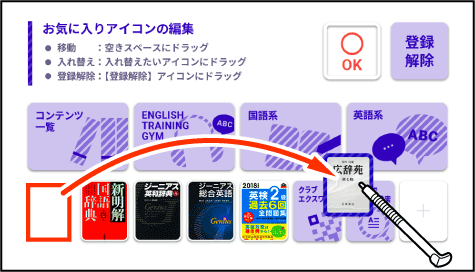
- 位置の変更ができる場合は「OK」、できない場合は「NG」が画面上部に表示されます。
登録したコンテンツを解除する
1.解除したいアイコンを約1秒間タッチし、タッチしたまま
 (登録解除)の上に動かして離す
(登録解除)の上に動かして離す